[ポリシー]メニューを利用して、ポータルの運用時のセキュリティに関するポリシー、パーソナライズの運用ポリシー、利用言語のポリシーを設定します。
ポータルのポリシーを設定するには、以下のように操作します。
管理コンソールのグローバルメニューの[システム]を選択します。
サブメニューの[ポリシー]を選択します。
[ポリシー]画面が表示されます。
[ポリシー]画面で、ポリシーの情報を指定します。
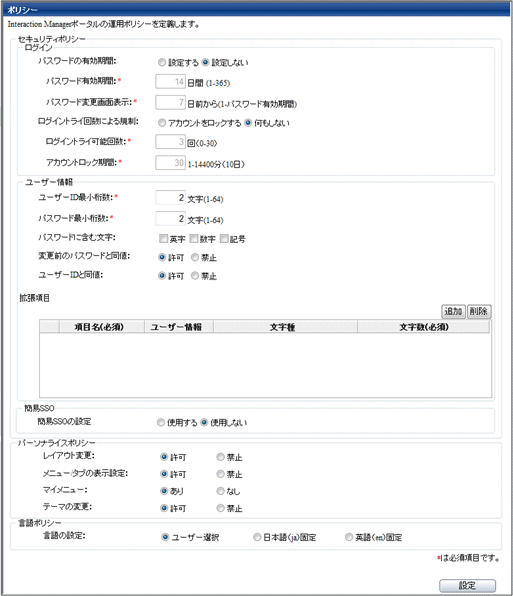
項目 | 説明 | |||
|---|---|---|---|---|
セキュリティポリシー | ||||
ログイン | ||||
パスワードの有効期間 | パスワードの有効期間を設定するかどうかを指定します。
初期値は「設定しない」です。 | |||
パスワード有効期間 | パスワードの有効期間を指定します。
[パスワードの有効期間]で「設定する」を指定した場合は、必ず指定してください。 | |||
パスワード変更画面表示 | パスワードの有効期間が切れる何日前からパスワード変更画面を表示するかを指定します。
[パスワードの有効期間]で「設定する」を指定した場合は、必ず指定してください。 | |||
ログイントライ可能回数による規制 | ログイントライ可能回数による規制を行うかどうかを指定します。
初期値は「何もしない」です。 | |||
ログイントライ可能回数 | ログインに失敗した場合、アカウントロックされるまでのログインの再試行回数を指定します。
[ログイントライ可能回数による規制]で「アカウントをロックする」を指定した場合は、必ず指定してください。 | |||
アカウントロック期間 | アカウントロックの期間を分単位で指定します。
[ログイントライ可能回数による規制]で「アカウントをロックする」を指定した場合は、必ず指定してください。 | |||
ユーザー情報 | ||||
ユーザーID最小桁数 | ユーザー情報登録時に指定するユーザーIDの最小桁数を指定します。
必ず指定してください。 | |||
パスワード最小桁数 | ユーザー情報登録時に指定するパスワードの最小桁数を指定します。
必ず指定してください。 | |||
パスワードに含む文字 | パスワードに含めなければならない文字を以下から選択します。複数選択できます。
| |||
変更前のパスワードと同値 | パスワードを変更する際、変更前のパスワードと同じ新しいパスワードを許可するかどうかを指定します。
初期値は「禁止」です。 | |||
ユーザーIDと同値 | パスワードを設定する際、ユーザーIDと同じパスワードを許可するかどうかを指定します。
初期値は「許可」です。 | |||
拡張項目 | ユーザー情報としてDBに持つ固有の拡張項目(カスタムフィールド)を指定します。
一覧のチェックボックスで行を選択し、[削除]ボタンをクリックすると、その行が削除されます。 | |||
簡易SSO | ||||
簡易SSOの設定 | 簡易SSOを使用するかどうかを指定します。
初期値は「使用しない」です。 | |||
パーソナライズポリシー | ||||
レイアウトの変更 | ロール管理者が設定したタブのレイアウト(タブ内の区分線位置およびガジェットの表示位置)を、パーソナライズで変更できるかどうかを指定します。
初期値は「許可」です。 | |||
メニュー/タブの表示設定 | メニューおよびタブの表示設定を許可するかどうかを指定します。
初期値は「許可」です。 | |||
マイメニュー | マイメニューを利用するかどうかを指定します。
初期値は「あり」です。 | |||
テーマの変更 | テーマの変更を許可するかどうかを指定します。
初期値は「許可」です。 | |||
言語ポリシー | ||||
言語の設定 | 利用者情報の変更で指定可能な利用言語を指定します。
初期値は「ユーザー選択」です。 | |||
注) ロール管理者は、ポータルのタブのカスタマイズで、パーソナライズでの変更を許可するかどうかを設定します。詳細は、「ポータル 操作ガイド」の「4.3 タブのカスタマイズ」を参照してください。
注意
認証種別がLDAPまたはActive Directoryの場合は、以下の項目は設定できません。
パスワードの有効期間
パスワード最小桁数
パスワードに含む文字
変更前のパスワードと同値
ユーザーIDと同値
認証種別がInteraction Managerの場合は、以下の項目は設定できません。
簡易SSOの設定
拡張項目の項目名を変更すると、変更前の項目名に対して設定した拡張項目の値は削除されます。
変更前の拡張項目の値を利用する場合は、以下の手順で操作します。
利用者情報管理コマンドを利用して、利用者情報をexportします。
管理コンソールを利用して、拡張項目の項目名を変更します。
1.でexportした利用者情報の拡張項目名を2.で変更した項目名に変更します。
利用者情報管理コマンドを利用して、3.で変更した利用者情報をimportします。
利用者情報管理コマンドの詳細は、「A.1 利用者情報管理コマンド」を参照してください。
[設定]ボタンをクリックします。
設定した情報が保存されます。